Ervaar u stadige Windows 2020-werkverrigting na die November 11-opdatering?
Windows 10 skootrekenaar vries, reageer nie, taakbestuurder wys100% skyfgebruik?
'n Skyfstasie werk voortdurend teen 100% of naby aan 100% en dit sal geen ekstra kapasiteit hê om verskillende take uit te voer nie.So, wat is die probleem om dit verkeerd te doen, veroorsaakSkyfgebruik is hoog?Die antwoord is heel waarskynlik, niks, en die probleem kan hoegenaamd gebeur.
Selfs mense wat HDD of SSD gebruik, kan veroorsaakhoë skyfgebruikprobleem.Wel, as jy ook 'n soortgelyke probleem het "om die heeltyd hoë skyfgebruik te sien",Pas asseblief die oplossing hier toe opBy opstartherstelWindows 10 hoë skyfgebruik.
Contents [show]
- 1 Hoë skyfgebruik Windows 10
- 1.1 Installeer die nuutste Windows-opdaterings
- 1.2 Begin System File Checker
- 1.3 Kontroleer skyfstasie vir foute
- 1.4 stel virtuele geheue terug
- 1.5 Gebruik 'n hoëprestasie-kragplan
- 1.6 Deaktiveer Windows-kennisgewings
- 1.7 Dateer SSD-firmware op
- 1.8 Herstel StorAHCI.sys bestuurder
- 1.9 Google Chrome en Skype hoë skyfgebruik
- 2 Ag hi, lekker om jou te ontmoet.
Hoë skyfgebruik Windows 10
Wel, daar is verskeie redes wat kan veroorsaakSkyfgebruik is hoog.Byvoorbeeld, as die probleem onlangs begin het na die Windows 10 20H2-opdatering, kan 'n bestuurderonversoenbaarheid die probleem veroorsaak.Weer korrupte stelsellêers, verkeerde bladsylêerkonfigurasie, ens.Basies beveel mense aan om BITS, Windows Search of Superfetch (sysmain) op die internet te deaktiveer, maar moenie dit doen nie. Windows vereis dat jy jou rekenaar opdateer.
- Maak seker dat daar geen wanware-virusinfeksie is wat hierdie probleem veroorsaak nie.
- Voer 'n skoon selflaai uit, wat kan help om te bepaal of 'n opstartdienskonflik hoë skyfgebruik veroorsaak.
Installeer die nuutste Windows-opdaterings
Jy sal verbaas wees, maar 100% skyfgebruik moet reggestel word deur die nuutste opdatering te installeer.
- Druk Windows + I om die Instellings-toepassing oop te maak,
- Kies Update en sekuriteit in plaas van Windows Update,
- Klik dan op die Soek vir opdaterings-knoppie,
- Dit sal kyk vir en installeer die nuutste Windows-opdaterings (indien enige),
- Herbegin Windows om die veranderinge toe te pas,
- Kyk nou of daar nie meer 100 skyfgebruikprobleme is nie.
Begin System File Checker
Begin die System File Checker-nutsding, dit kan help om verlore en korrupte stelsellêers met die korrekte lêers te herstel.
- Maak 'n opdragprompt oop as administrateur,
- ingaan命令sfc /scannowen druk Enter,
- Dit sal begin soek vir verlore korrupte lêers,
- As enige SFC-nutsprogramme gevind word, herstel dit met die korrekte lêers vanaf die saamgeperste vouer op %WinDir%System32dllcache.
- Sodra die proses 100% voltooi is, herbegin Windows en kyk of dit help.
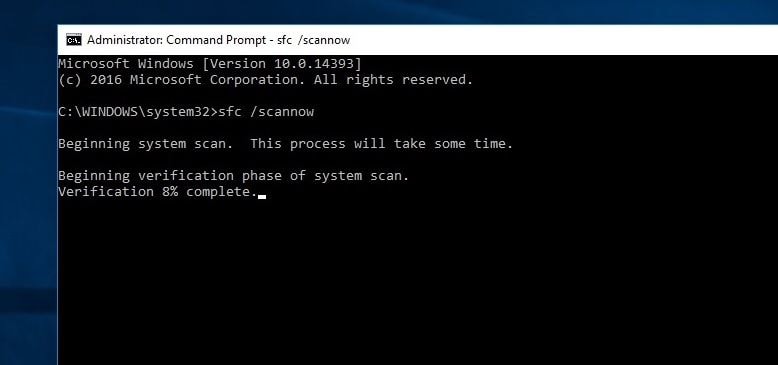
Weereens, voer DISM uit as die SFC-hulpprogram eindig met 'n fout Windows-bronne het korrupte lêers gevind, maar kan sommige daarvan nie herstel nie Tool,該toolSkandeer en herstel die stelselbeeld en laat die SFC-nutsding sy werk doen.
Kontroleer skyfstasie vir foute
Soos voorheen genoem, sal hardeskywe, hardeskyffoute, korrupte sektore ook 100% skyfgebruik veroorsaak, lêers en vouers wat nie oopmaak nie, ens.Maak dus seker dat hardeskyffoute nie hierdie 100% skyfgebruikprobleem veroorsaak deur Windows CHKDKS Utility te laat loop nie.
- Open Command Prompt weer as administrateur,
- voer die opdrag inchkdsk C: /f/r/xEn druk Enter.
- By die volgende prompt, tik: Y, druk Enter en herbegin jou rekenaar.
- Dit sal die status van die hardeskyf nagaan en enige foute regstel (indien moontlik).
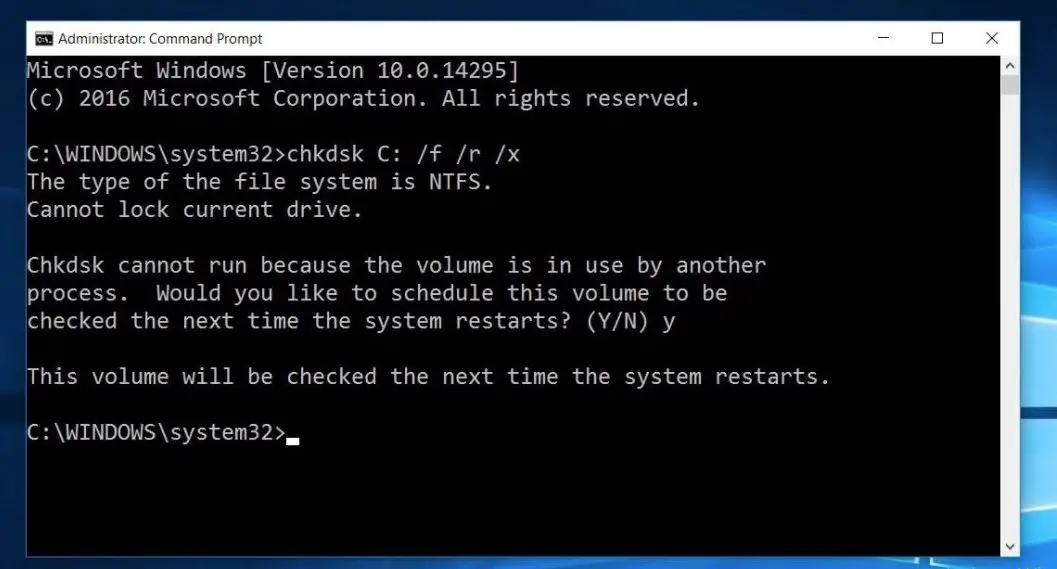
stel virtuele geheue terug
Windows gebruik outomaties skyfskyfspasie as virtuele geheue ('n kombinasie van skyfstasie en RAM).As jy onlangs virtuele geheue vir Windows-werkverrigtingoptimalisering aangepas het, stel dit terug na verstek.Want soms kan verkeerde aanpassing ook lei tot onreagerende skyfaandrywers of 100% skyfgebruik.
- Om virtuele geheue terug te stel na sy verstektoestand:
- Klik op die beginkieslys om na tipe stelsel te soek en druk Enter.
- Klik dan op Gevorderde stelselinstellings op die linkerpaneel,
- Klik onder Stelseleienskappe op die Gevorderde-oortjie en klik dan Instellings.
- Dit sal die "Prestasie" opsie oopmaak, skuif weer na die "Gevorderd" oortjie,
- Kies dan Verander onder die Virtuele Geheue-afdeling.
- Merk dan "Bestuur bladsylêergrootte outomaties vir alle dryf".
- Klik Toepas OK, en herbegin dan die venster vir die veranderinge om in werking te tree.
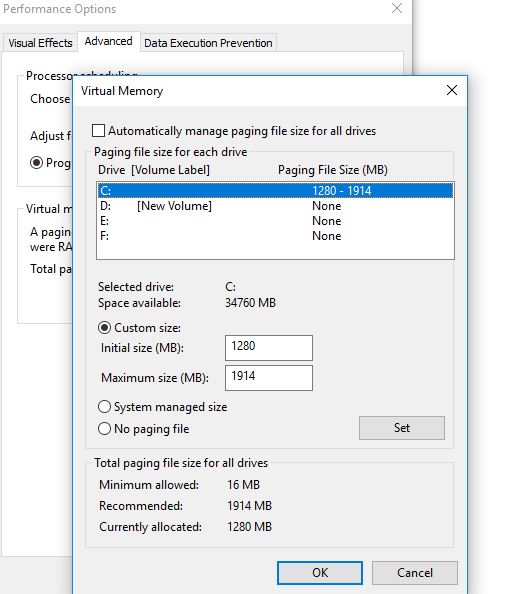
Gebruik 'n hoëprestasie-kragplan
Met sommige rekenaars is die hardeskyf slim en sal probeer om af te skakel of die RPM te verander om krag te bespaar.'n Voorbeeld is 'n groen/blou Western Digital-hardeskyf.Dit klink na 'n wonderlike kenmerk, maar ek dink nie dit werk baie goed in die praktyk nie.
Om hierdie probleem te vermy:
- Maak die beheerpaneel oop,
- Soek en kies kragopsies
- Kies dan 'n hoëprestasie-kragplan hier.
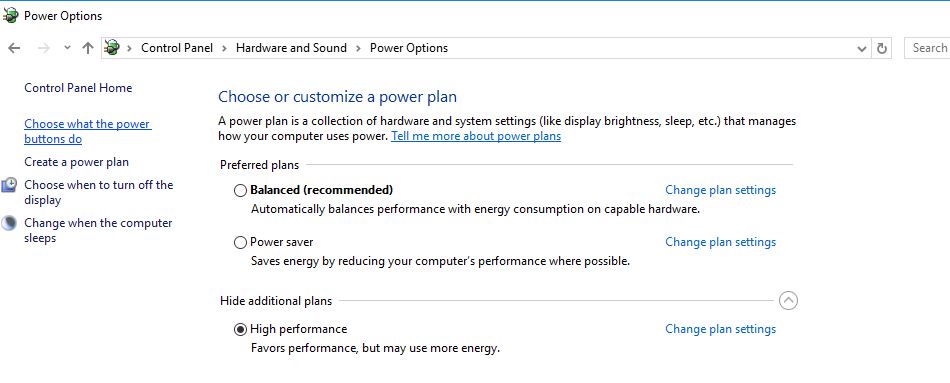
- Klik ook op Verander planinstellings
- Brei dan "Nadat die hardeskyf afgeskakel is" uit en stel die minute op 0.
Dit verseker dat die hardeskyf nie krag verloor of 'n laekragtoestand betree nie, wat probleme met skyfgebruik kan veroorsaak.
Deaktiveer Windows-kennisgewings
Dit is nog 'n aanbevole oplossing wat gebruikers kan help om die probleem van hoë skyfgebruik op te los.
- gaan na instellings,
- Klik Stelsel, klik dan Kennisgewings en aksies.
- Wanneer jy Windows gebruik, skakel net af om wenke, truuks en raad te kry.
Dateer SSD-firmware op
As jy 'n SSD op jou rekenaar geïnstalleer het en jy het probleme met skyfgebruik, is dit heel waarskynlik 'n firmwareprobleem.SSD's is vinnig, tensy jy 'n program het wat die hele tyd toegang tot die skyf het, sal dit nooit langer as 'n paar sekondes op 100% loop nie.Hier is 'n paar skakels na SSD-firmware-opdaterings van sommige groot handelsmerke:noodsaaklik, Samsung, Kingston, Intel, OWC
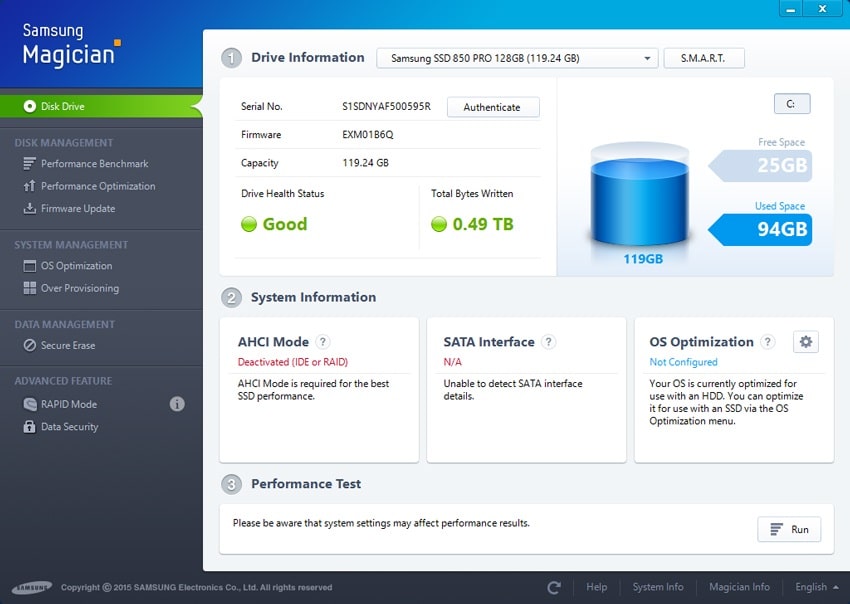
Herstel StorAHCI.sys bestuurder
Sommige gebruikers rapporteer ook "MSI-modus gedeaktiveer" vir spesifieke toestelle via die register "help hulle om die probleem op te los".Selfs Microsoft het dit duidelik gemaak dat dit 'n probleem is in Windows 10.Sommige drywers werk nie so goed soos in Windows 10 nie. Die StorAHCI.sys-bestuurder is die een wat 100% HDD-gebruik veroorsaak.Firmware fout.StorAHCI.sys is vir stoortoestelle gekoppel aan 'n rekenaar of skootrekenaar moederbord via die Gevorderde Gasheerbeheerder Interface PCI-Express.
Bepaal eers of jou rekenaar Inbox gebruik AHCI-bestuurder (StorAHCL.sys).
- Maak Toestelbestuurder oop deur Win + R te druk, tikdevmgmt.msc,druk danEnter sleutel.
- Brei dan die kategorie "IDE ATA/ATAPI-beheerders" uit,
- Dubbelklik op die AHCI kontroleerder.
- in "bestuurder" oortjie, klik " Bestuurder besonderhede".
- as jy kan sien storahci.sys gestoor word in die pad van die stelsel 32-lêergids, dan loop jy die inkassie AHCI-bestuurder.
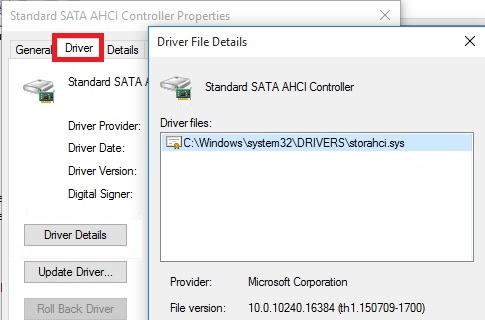
- Maak die bestuurderbesonderhede-venster toe en gaan nabesonderhede" Tab.
- Kies uit die aftrekkieslys Toestelinstansiepad.
- nota vanKOM_pad begin
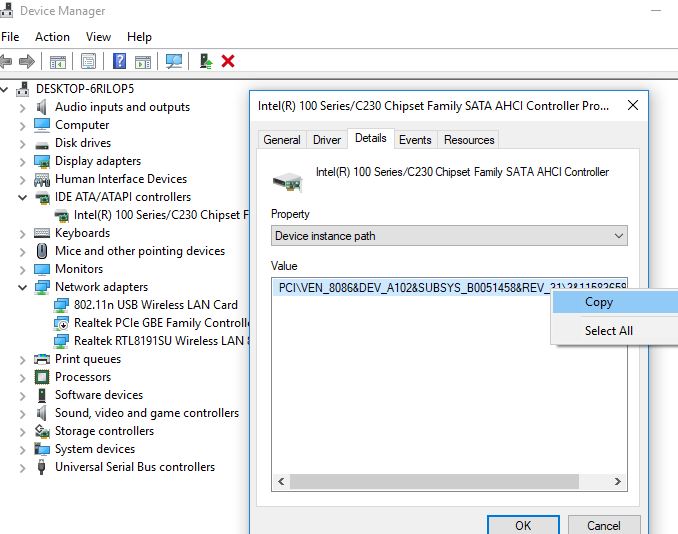
Let wel:As jy veelvuldige AHCI-beheerders in IDE ATA/ATAPI-beheerders vind, kopieer die AHCI-toestel-instansiepad vir elke beheerder en voer die volgende stappe een vir een vir elke beheerder uit.
Ons sal nou 'n tweak op die Windows-register maak om "Deaktiveer MSI-modus" uit te skakel.
- Druk Windows + R om in te voerregedit,Klik dan OK om die registerredigeerder oop te maak,
- Rugsteun die registerdatabasis en gaan na die volgende
HKEY_LOCAL_MACHINESYSTEM CurrentControlSetEnumPCIDvice parameter onderbreking bestuur boodskap sein onderbreking kenmerk
Let wel: Vervang die AHCI kontroleerder waarde wat jy vroeër opgemerk het.
- 在MessageSignaledInterruptProperties 鍵in die regter paneel van,
- Soek die naamMSIS ondersteunRegister DWORD (REG_DWORD), die register moet ooreenstem met die waarde 1 as sy data.
- Dubbel kliek DWORDVerander sy waarde en stel dan 0 soos in die prent hieronder getoon.
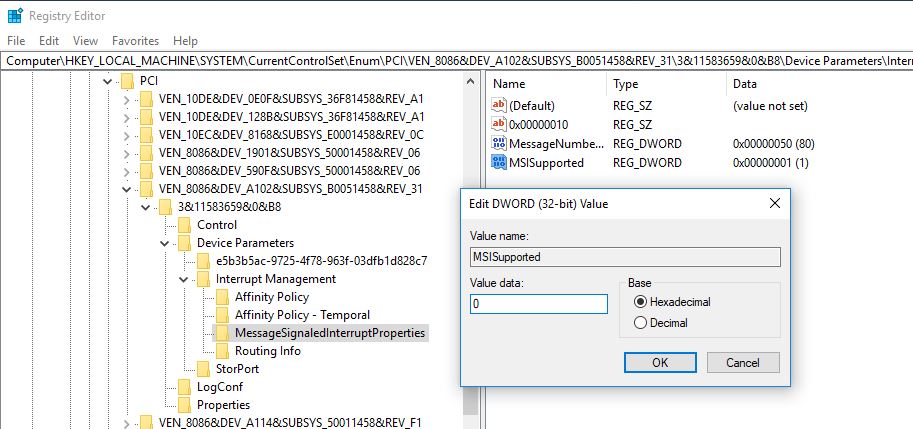
- Maak Registerredigeerder toe en herbegin die venster sodat die veranderinge in werking tree.
- Nadat u die rekenaar herbegin het, behoort die 100% skyfgebruikprobleem te verdwyn.
Google Chrome en Skype hoë skyfgebruik
Soms kan jy Chrome hoë skyfgebruik in Windows 10 sien, dit is as gevolg van 'n probleem met die webbladvoorlaaifunksie.As u vooraflaai van webbladsye deaktiveer, kan dit help om 100 skyfgebruik reg te stel.
Chrome hoë skyfgebruik
- Maak die Chrome-blaaier oop,
- Klik op die drie-kolletjie-ikoon in die regter boonste hoek en kies Instellings.
- Alternatiewelik kan jy direkop die adresbalkingaanchrome://instellings/En druk Enter.
- Blaai nou af en kies Gevorderde instellings
- Skakel hier "Voorafhaal hulpbronne" af om bladsye vinniger te laai, en gebruik Voorspellingsdienste onder die "Privaatheid en sekuriteit"-afdeling om bladsye vinniger te laai.
- Kyk nou of dit help
Skype hoë skyf
- Maak seker dat jou Skype nie loop nie.
- Druk Windows + E om Windows Explorer oop te maak,
- Navigeer na die volgende pad C:Program Files (x86)SkypePhone.
- Regskliek Skype.exe en kies Eienskappe.
- Onder die Sekuriteit-oortjie, kies Alle toepassingspakkette en klik Wysig.
- Op die volgende blokkie wat verskyn, kies "Alle toepassingspakkette" en merk dan die "Laat toe"-merkblokkie in die "Skryf"-toestemming.
- Klik OK om te stoor en voort te gaan.Klik weer op OK.
Help hierdie oplossingsWindows 10 hoë skyfgebruikprobleem?Laat weet ons die kommentaar hieronder, lees ook:
- Hoe om die afdwinging van bestuurderhandtekeninge op Windows 10 te deaktiveer
- Herstel outomatiese herstel Kon nie rekenaar op Windows 10 herstel nie
- Opgelos: Driver_power_state_failure Blouskermfout op Windows 10
- Los Microsoft Edge op wat van Windows 10 20H2-opdatering verdwyn
- Skootrekenaar vries en val gereeld ineen na Windows 10 20H2-opgradering

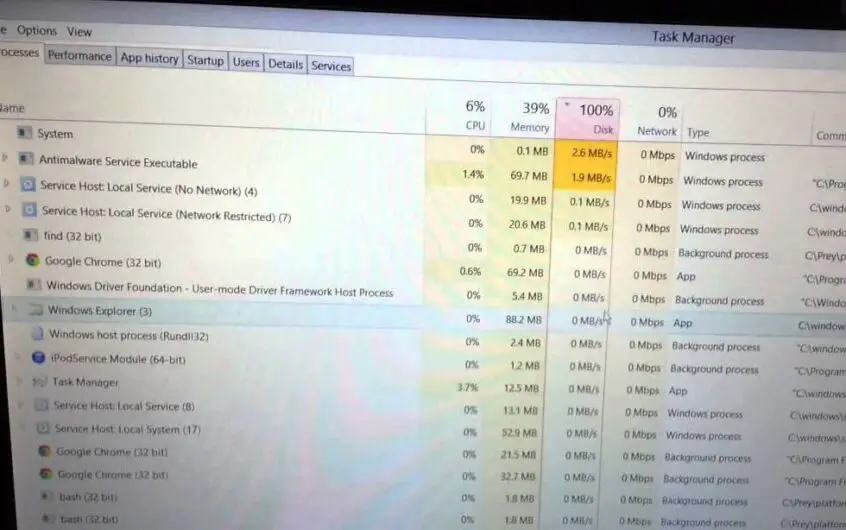
![[Vastgestel] Microsoft Store kan nie programme en speletjies aflaai nie](https://oktechmasters.org/wp-content/uploads/2022/03/30606-Fix-Cant-Download-from-Microsoft-Store.jpg)
![[Vastgestel] Microsoft Store kan nie programme aflaai en installeer nie](https://oktechmasters.org/wp-content/uploads/2022/03/30555-Fix-Microsoft-Store-Not-Installing-Apps.jpg)
